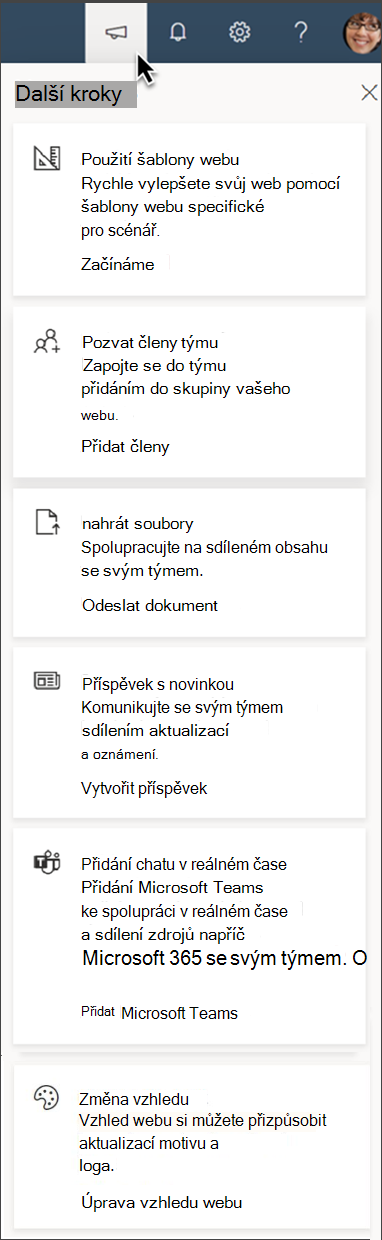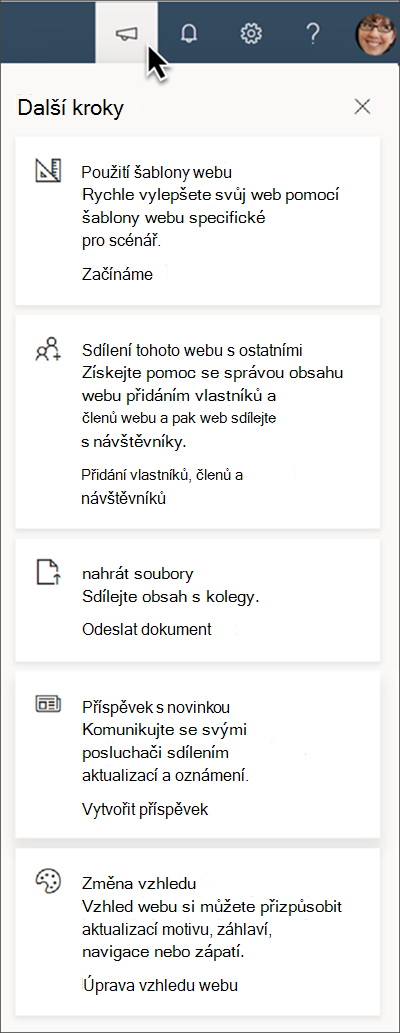SharePoint v Microsoftu 365 se neustále vyvíjí, aby lépe sloužil vašim potřebám komunikace a spolupráce. Rozšířili jsme nápovědu k produktu, která se zobrazuje vpravo nahoře na týmových a komunikačních webech SharePointu.

Teď máte přístup k tipů pro zvýšení produktivity SharePointu na panelu Další kroky v navigaci sady webů. Megafon je ikona Tipů pro další krok.
Výhody použití následujících kroků:
-
Usnadňuje správu sharepointových webů pro nové vlastníky webů tím, že poskytuje akcebilní kroky ke zvýšení zapojení uživatelů a zvýšení efektivity vašeho webu.
-
Pomáhá zrychlit pochopení vlastníka webu, jak můžete SharePointu co nejvíce vyu ít, když se vaše organizace zvětšuje a zvětšuje.
-
Tipy jsou užitečné pro každého, kdo se o SharePointu učí víc nebo poprvé nastavuje nový web.
Naučte se používat další kroky
Tipy na panelu Další kroky závisí na typu sharepointového webu, který používáte, a na typech akcí, které jste už podnikl(a). U týmových webů se tipy liší také mezi týmové weby připojené ke skupině Microsoftu 365 a neskupeně týmové weby.
Poznámka: Karta "Power your site with apps" se zobrazí jenom na týmových webech SharePointu, které nejsou připojené k nové skupině Microsoft 365. Po spuštění této aktualizace se tato možnost pro tento týmový web už nezobrazí a může se zobrazit další možnost Pozvat členy týmu.
|
Zobrazení týmového webu připojeného ke skupině |
Tipy k dalším krokům |
|---|---|
|
|
Použití šablony webu – rychle vylepšete svůj web pomocí šablony webu specifické pro scénář. Začínáme Pozvěte členy týmu – Zapojte se do týmu přidáním do skupiny vašeho webu. Přidat členy Nahrání souborů – spolupracujte na sdíleném obsahu se svým týmem. Nahrání dokumentu Posílujte novinky – komunikujte se svým týmem sdílením aktualizací a oznámení. Vytvoření příspěvku Přidejte chat v reálném čase – Přidejte Microsoft Teams ke spolupráci v reálném čase a sdílejte zdroje se svým týmem. Přidání aplikací na web Změna vzhledu – přizpůsobte vzhled webu aktualizací motivu, záhlaví nebo navigace. Úprava vzhledu webu |
|
Zobrazení komunikačního webu |
Tipy k dalším krokům |
|---|---|
|
|
Použití šablony webu – rychle vylepšete svůj web pomocí šablony webu specifické pro scénář. Začínáme Sdílení webu s ostatními : Získejte pomoc se správou obsahu webu přidáním vlastníků a členů webu a pak web sdílejte s návštěvníky. Přidání vlastníků, členů a návštěvníků Nahrání souborů – Sdílení obsahu s kolegy Nahrání dokumentu Publikujte novinky – komunikujte se svými posluchači sdílením aktualizací a oznámení. Vytvoření příspěvku Změna vzhledu – přizpůsobte vzhled webu aktualizací motivu, záhlaví, navigace nebo zápatí. Úprava vzhledu webu |
Další informace o tipech k dalším krokům
Přečtěte si další informace o tom, jak využít tipy k dalším krokům, abyste mohli sharepointový web co nejvíce využít.
Použití a přizpůsobení šablon webů
SharePoint teď nabízí několik šablon webů, které obsahují předem vyplněný obsah, stránky a webové části, které můžete přizpůsobit tak, aby vyhovovaly potřebám vaší organizace. Šablonu sharepointového webu použijte při vytváření nového webu nebo použití šablony na existující web. Potom svůj web přizpůsobte tak, aby splňoval potřeby vaší organizace.
Změna vzhledu webu
Vzhled sharepointového webu můžete rychle a snadno přizpůsobit tak, aby odrážel styl a značku vaší organizace. V závislosti na typu webu, který používáte, upravte záhlaví, motiv, navigaci a zápatí. Tyto podrobnosti můžete kdykoli upravit tak, že přejdete na Nastavenís a pak změníte vzhled.
Nahrávání souborů
Připojte svůj tým k dokumentům a prostředkům, ke kterým se běžně přistupuje. Soubory můžete přetáhnout z počítače a nahrát je na týmový web SharePointu. Nahrání souborů a složek do knihovny dokumentů
Po přetažení nebo nahrání souboru na SharePoint se zobrazí možnost upozornit tým po nahrání souboru do SharePointu. Vyberte Upozornit tým apak vyberte SharePoint pro jednotlivce nebo skupiny a upozorníte na nový soubor.
Zvažte použití webové části Prohlížeč souborů a webové části Rychlé odkazy k přizpůsobení prostředí pro prohlížení souborů pro uživatele.
Příspěvek s novinkou
Díky vytváření a sdílení novinek na sharepointovém webu můžete udržet všechny své posluchače ve smyčce a zapojit své publikum do důležitých nebo zajímavých příběhů.
Pomocí webové části Příspěvky na sharepointové stránce můžete rychle vytvářet poutavší příspěvky, jako jsou oznámení, novinky o lidech, aktualizace stavu a další funkce, které zahrnovat grafiku a bohaté formátování.
Pozvat členy týmu
Pokud jste vlastníkem komunikačního webu, můžete svůj týmový web sdílet se členy týmu tak, že je přidáte jako vlastníky, členy nebo návštěvníky. Přejděte na Nastavenía potom na Oprávnění webua potom Upřesnit oprávnění webu.
Pokud jste vlastníkem týmového webu, připojte týmový web keskupině Microsoftu 365.Můžete taky přidat hosty do skupin Microsoftu 365 a sdílet svůj web. Přejděte na Nastavenía potom na Oprávnění webua pak Pozvat lidi.
Poznámka: Některé úkoly pro připojení ke skupině Microsoft 365 může dokončit jenom správce SharePointu.
Přidání aplikací na web
Skupiny v Microsoftu 365 vám umožňují vybrat skupinu lidí, se kterými chcete spolupracovat, a snadno nastavit kolekci zdrojů, se kterými budou tito lidé sdílet. Prostředky, jako je sdílený alias Outlooku, týmový kalendář, Microsoft OneNote a Microsoft Planner.
Nemusíte si dělat starosti s ručním přiřazením oprávnění ke všem skupině, protože přidáním členů do skupiny automaticky poskytnete členům skupiny Microsoft 365 oprávnění, která potřebují k nástrojům, které vaše skupina poskytuje.
Připojte svůj týmový web keskupině Microsoft 365 tak, že v tipu Další kroky vyberete Power your site with apps (Napájení webu pomocí aplikací) a pak Add apps to your site (Přidat aplikace naweb).
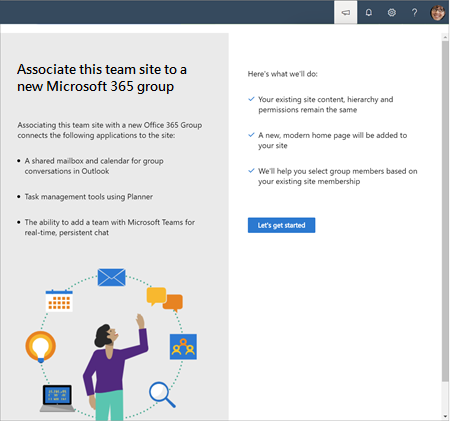
Podle pokynů přidružte týmový web ke skupině Microsoft 365. Až to budete mít, týmový web bude mít přístup k následujícím zdrojům:
-
Sdílená e-mailová adresa v Outlooku, doručená pošta, týmový kalendář a knihy OneNotu.
-
Microsoft Planner, nástroj pro správu úkolů, který vytváří transparentnost ohledně stavu projektu a konečných termínů. Použijte webovou část Planner na týmový web.
-
Teď můžete přidat chat v reálném čase, online schůzky a sdílení obrazovky integrací Microsoft Teams.
Vytvoření kanálu Microsoft Team z týmového webu
Přidejte na týmový web SharePointu chat v reálném čase, možnosti virtuální schůzky a rozšířené funkce spolupráce přidáním Microsoft Teams. Týmové weby, které jsou připojené ke skupině Microsoft 365 v SharePointu, mohou snadno přidat Microsoft Teams. Týmové weby, které ještě nejsou připojené ke skupině, se musí nejdřív připojit ke skupině Microsoft 365, aby je bylo možné přidat do Microsoft Teams.
Přečtěte si další informace o tom, jak vytvořit kanál Teams ze SharePointu.
Další informace o navigaci v SharePointu
V nápovědě k produktu, která se zobrazí v pravém horním rohu navigace v sharepointové 365 365, získáte přístup k oznámením Microsoftu 365, tipům na zvýšení produktivity a k další možnosti. Ikony na následujícím obrázku záhlaví odpovídají popisu ikon při čtení zleva doprava:

Další kroky (ikona megafonu) – Panel Další kroky vám pomůže efektivněji komunikovat a spolupracovat na sharepointových webech tím, že vám poskytne tipy ke zlepšení vašeho webu.
Oznámení (ikona zvonku) – Tady se zobrazují různá upozornění ze všech služeb Microsoftu 365 a jsou založená na předvolbách oznámení uživatele.
Nastavení (ikona ozubeného kola) – Získejte přístup k hlubším nastavením webu, jako je obsah webu, změna vzhledu, využití webu a další.
Nápověda (otazník) – Přečtěte si další informace o tom, jak vytvářet a spravovat sharepointové weby.
Váš profil Office (iniciály nebo profilový obrázek) – Upravte nastavení účtu a profil Microsoftu.